AirPlay DLNA – Comment AirPlay depuis Android avec DLNA
Avant de nous aventurer dans les détails techniques et de comprendre comment nous pouvons AirPlay à partir d’un Android avec DLNA, acquérons quelques connaissances de base pour comprendre ce qu’est DLNA.
- Qu’est-ce que le DLNA ?
- Partie 1 : Qu’est-ce qu’AirPlay ?
- Partie 2 : Comment fonctionne AirPlay ?
- Partie 3 : Comment AirPlay depuis Android avec DLNA ?
Qu’est-ce que le DLNA ?
Pour commencer, DLNA est utilisé pour représenter « Digital Living Network Alliance ». Initié en 2022, il a facilité le processus de mise en place d’un système de cinéma maison. La configuration est devenue facile car le besoin d’une adresse IP distincte est devenu nul. Le principe de base de DLNA reposait sur l’établissement d’un protocole unique qui garantissait que les appareils multimédias certifiés par DLNA, même s’ils provenaient de fabricants différents, fonctionneraient ensemble sans problème.
Maintenant que nous avons une compréhension de base de DLNA, nous passons à la partie suivante de l’article, qui est AirPlay.
Partie 1 : Qu’est-ce qu’AirPlay ?
Idéalement, AirPlay est un support permettant d’utiliser le réseau domestique existant pour regrouper tous les appareils Apple, ou pour les relier entre eux. Cela aide l’utilisateur à accéder aux fichiers multimédias sur tous les appareils, sans avoir à se soucier de savoir si le fichier est stocké sur cet appareil localement ou non. La diffusion en continu d’un appareil à un autre vous évite de stocker des copies sur plusieurs appareils et économise éventuellement de l’espace.

Fondamentalement, AirPlay fonctionne sur le réseau sans fil, et par conséquent, il est nécessaire que tous les appareils que vous souhaitez utiliser soient connectés via le même réseau sans fil. Bien qu’il existe l’option Bluetooth disponible, elle n’est certainement pas recommandée en raison du problème d’épuisement de la batterie. Le routeur sans fil d’Apple, également appelé «aéroport Apple», peut être utile, mais il n’est pas obligatoire de l’utiliser. On a la liberté d’utiliser n’importe quel routeur sans fil, tant qu’il remplit la fonction. Ainsi, dans la section suivante, nous examinons comment Apple AirPlay fonctionne réellement.
Partie 2 : Comment fonctionne AirPlay ?
AirPlay (sans inclure AirPlay Mirroring) peut être sous-catégorisé en trois entités distinctes.
1. Images
2. Fichiers audio
3. Fichiers vidéo
En parlant des images, on peut en déduire que les images sont diffusées via un appareil utilisant iOS vers l’écran du téléviseur via le boîtier Apple TV. Veuillez noter qu’il n’y a pas de perte de qualité d’image car la taille du fichier est suffisamment petite pour être envoyée dans le cache de la box Apple TV. Cependant, le WiFi et le nombre de mégapixels de l’image seraient cruciaux pour déterminer le temps nécessaire à la diffusion en continu.
Cependant, les fichiers audio et vidéo sont un peu plus compliqués à expliquer dans AirPlay. Tout d’abord, comprenons pourquoi ou comment nous utiliserions un fichier audio ou vidéo.
1) Pour diffuser ou lire un fichier audio ou vidéo sur un appareil iOS.
2) Nous pourrions également utiliser AirPlay pour diffuser de la musique ou toute vidéo que nous avons localisée sur Internet à partir d’un appareil iOS. On peut citer l’exemple de la radio internet ou de tout service de streaming vidéo en ligne.
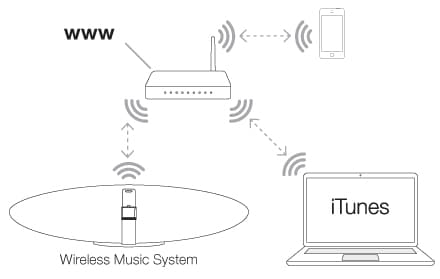
Prenons l’exemple d’un fichier audio ou vidéo qui se trouve sur un appareil iOS. Le format Apple Lossless diffuse votre musique à 44100 Hz jusqu’à deux canaux stéréo, ce qui signifie qu’en tant qu’utilisateur, vous n’avez pas à vous soucier de la perte de qualité. D’autre part, le streaming vidéo utilise le format mpeg H.264 conventionnel sans aucune compression (cela n’inclut pas la compression du fichier vidéo en réalité).
Le fichier vidéo doit être transféré dans le cache Apple TV et il y aura un certain temps d’attente avant que le transfert ne soit terminé. Donc, tout dépend de la qualité de votre réseau sans fil. Veuillez noter que les fichiers discutés ici sont ceux qui sont stockés localement.
Cette connaissance nous amène enfin à la question que nous essayons de résoudre, à savoir comment AirPlay depuis Android avec DLNA.
Partie 3 : Comment AirPlay depuis Android avec DLNA ?
Pour commencer le processus, il y a quelques pré-requis qui doivent être remplis.
1) Les utilisateurs sont censés installer l’application ‘AirPin’ sur leur appareil Android.
2) Il est nécessaire que l’appareil iOS et Android soient sur le même réseau si l’on cherche à utiliser AirPlay sur Android à des fins de streaming.
Étapes pour AirPlay depuis Android avec DLNA :
1) Pour ceux qui ont installé l’application ‘AirPin’ avec succès, il vous suffit de la lancer.
2) Les services de streaming seraient mis à la disposition des utilisateurs, comme indiqué dans l’image ci-contre.
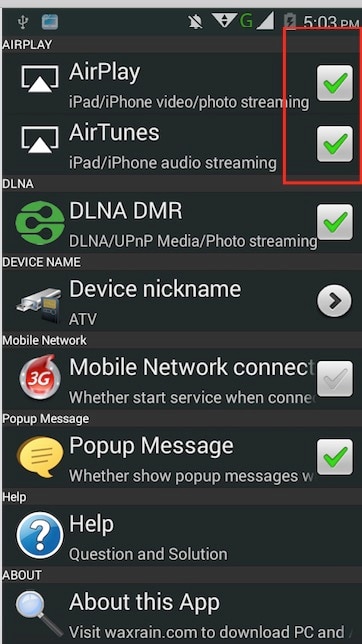
3) Suivez-le en cochant les cases pour ‘AirPlay, ‘AirTunes’ et ‘DLNA DMR’.
4) Les utilisateurs doivent ensuite dérouler la barre de notification d’en haut, et dans les notifications, ils peuvent vérifier que ‘le service AirPin est en cours d’exécution’. L’image représentative est donnée à côté.
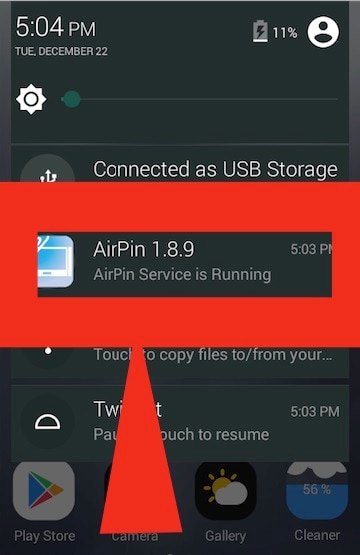
5) Si le service ‘AirPin’ est en cours d’exécution, il vous suffit de revenir au menu.
Cela devrait vous aider AirPlay à partir d’Android avec DLNA car il configure l’appareil Android en tant que récepteur DLNA. Vous devez ensuite rechercher des appareils et les diffuser dans votre Media Streamer. Veuillez sélectionner le surnom ‘ATP @ xx’ afin de diffuser sans fil du contenu multimédia directement sur votre appareil Android.
Alors que le débat se poursuit si DLNA a survécu à son utilité, il n’y a aucun mal à utiliser Android avec DLAN tout en travaillant avec AirPlay. Bien que la majeure partie du travail soit effectuée par l’application qui doit être installée, elle sert l’utilisateur dans un but alternatif tout en poursuivant l’objectif d’AirPlay sur Android avec DLNA. Faites-nous savoir si vous avez expérimenté la même chose et nous présenterons votre expérience dans nos futurs articles.
Derniers articles